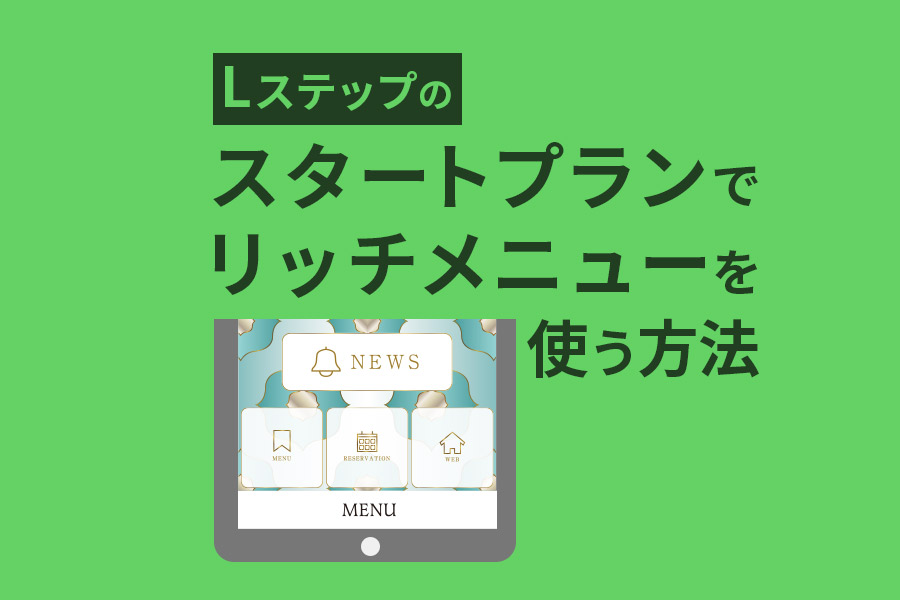
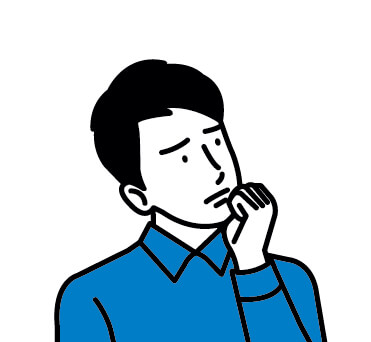
Lステップのスタートプランだとリッチメニューが使えないの?
Lステップのスタートプランでは、リッチメニューの項目が表示されないため、こんな疑問をお持ちの方もいらっしゃるかと思います。
そこで今回は、Lステップのスタートプランで、リッチメニューを使う方法について解説します。
目次
リッチメニューとは?
リッチメニューとは、トーク画面下に表示される固定メニューです。
固定表示されているため、メニューからさまざまなアプローチができます。
※友だちの操作により、表示させたり非表示にしたりすることができます。
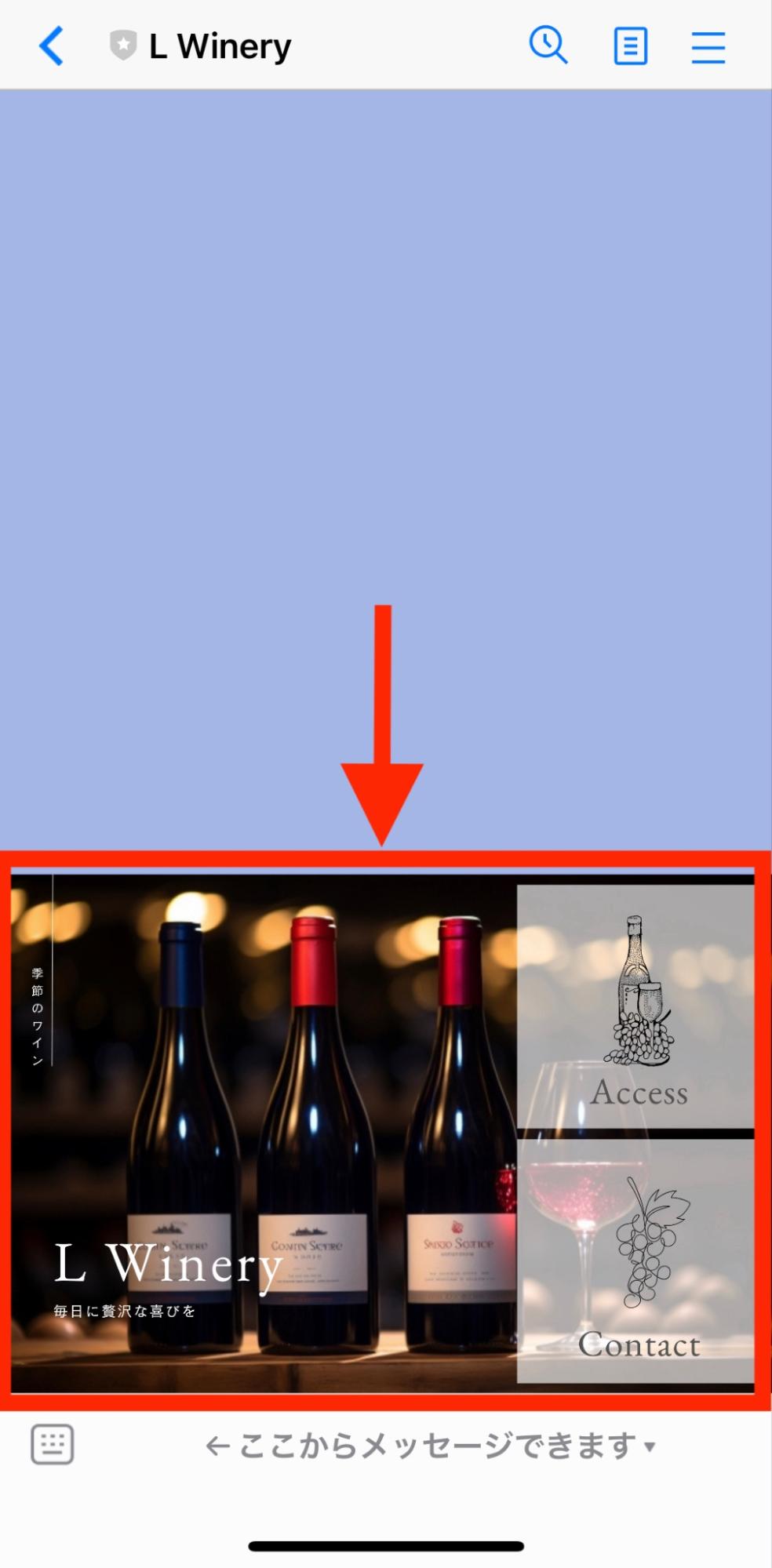
例えば、外部サイトのリンクを設定したり、クーポンやショップカードを設置したりなど、各エリアごとにアクションを設定できます。
Lステップのスタートプランでリッチメニューを使う方法
スタートプランでは「Lステップのリッチメニュー機能」は使えません。
ですが「LINE公式アカウントのリッチメニュー機能」は使えます。
LステップはLINE公式アカウントと連携して使うツールなので、LINE公式アカウントのリッチメニュー機能を活用すれば、スタートプランであっても、リッチメニューを表示させることができます。
また、表示はLINE公式アカウントのリッチメニューですが、動きはLステップから反応させることができます。
例えば、LINE公式アカウントのリッチメニューをタップしたら、Lステップで作成したテンプレートやシナリオを開始できます。
本記事では、LINE公式アカウントのリッチメニューの設定方法に加え、Lステップで反応させる方法も解説します。
リッチメニューの設定方法
LINE公式アカウントのリッチメニューの設定方法から解説します。
①LINE公式アカウントの管理画面にログインし、「リッチメニュー」をクリックします。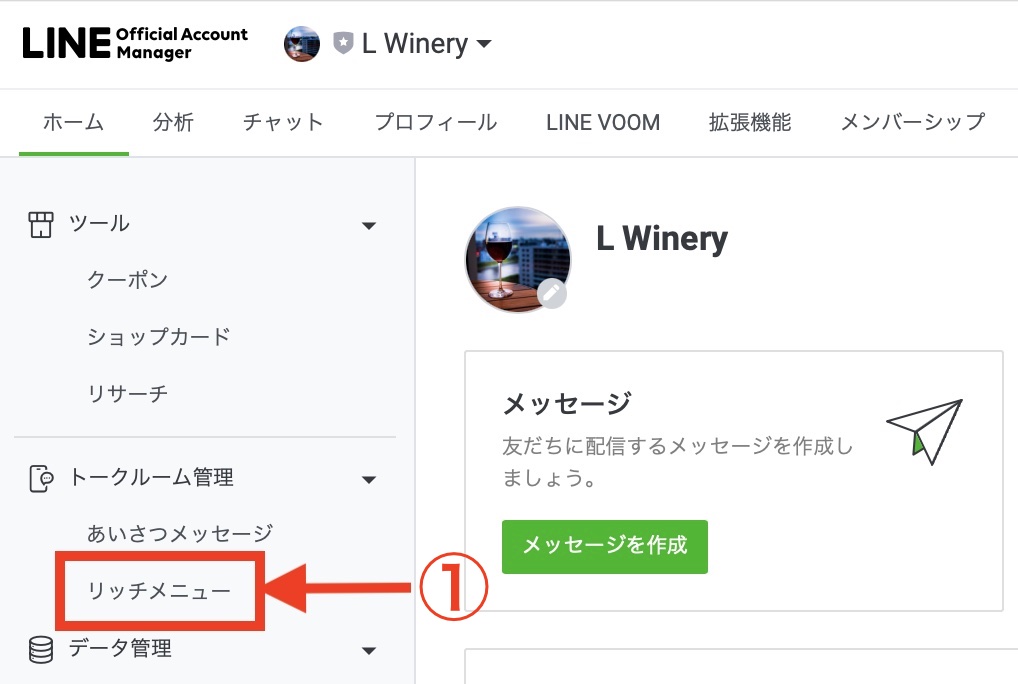
②「リッチメニューを作成」をクリックします。
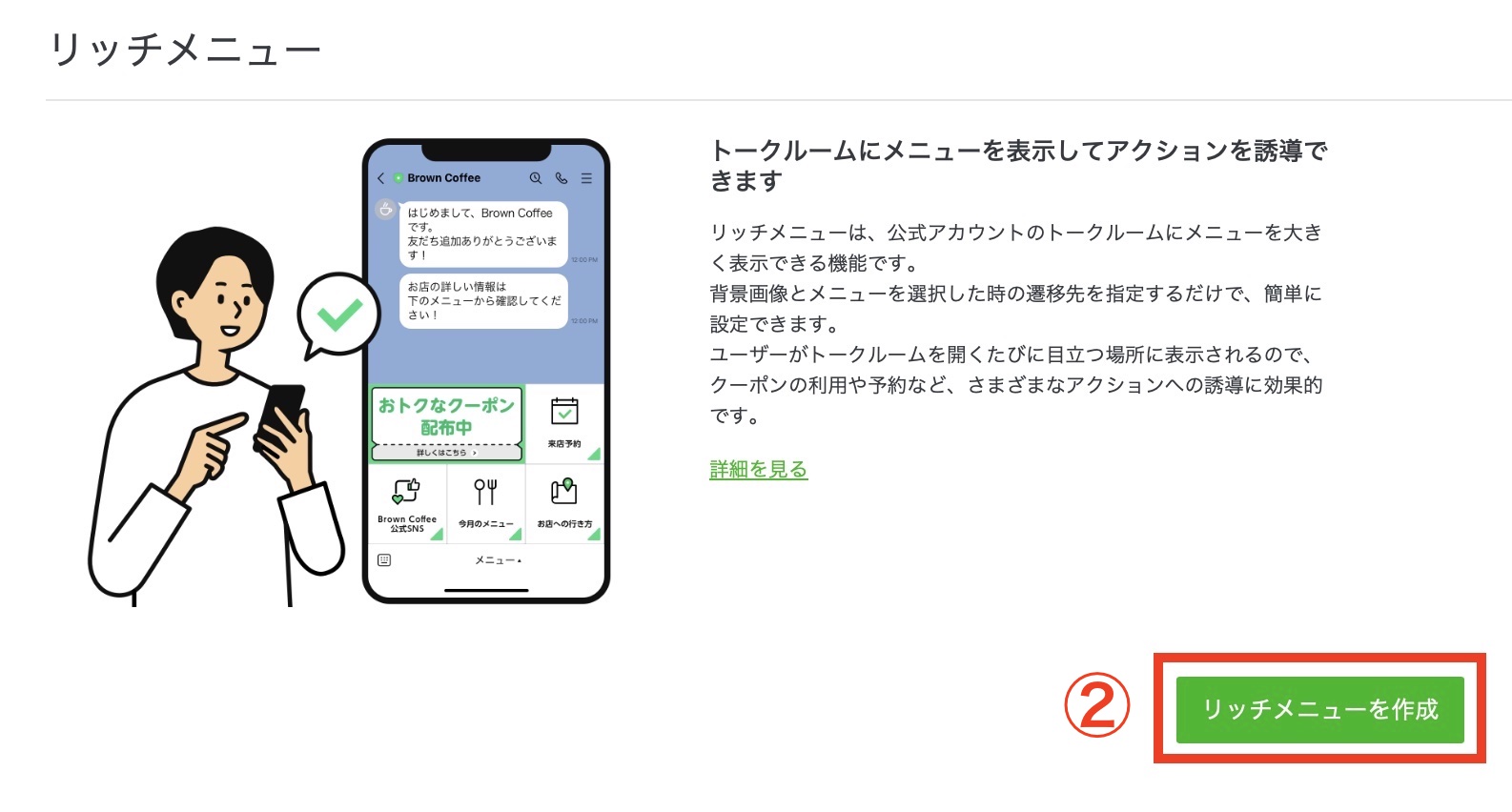
③「基本設定」では、タイトルと表示期間を設定します。
表示期間は長めに設定しておくのがオススメです。
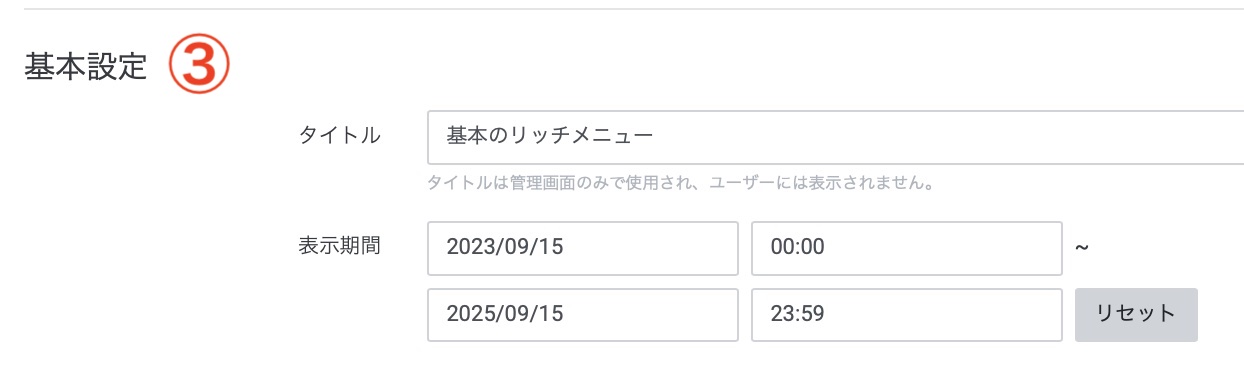
④コンテンツ設定で、今回設定したいリッチメニューにあったテンプレートを選択します。
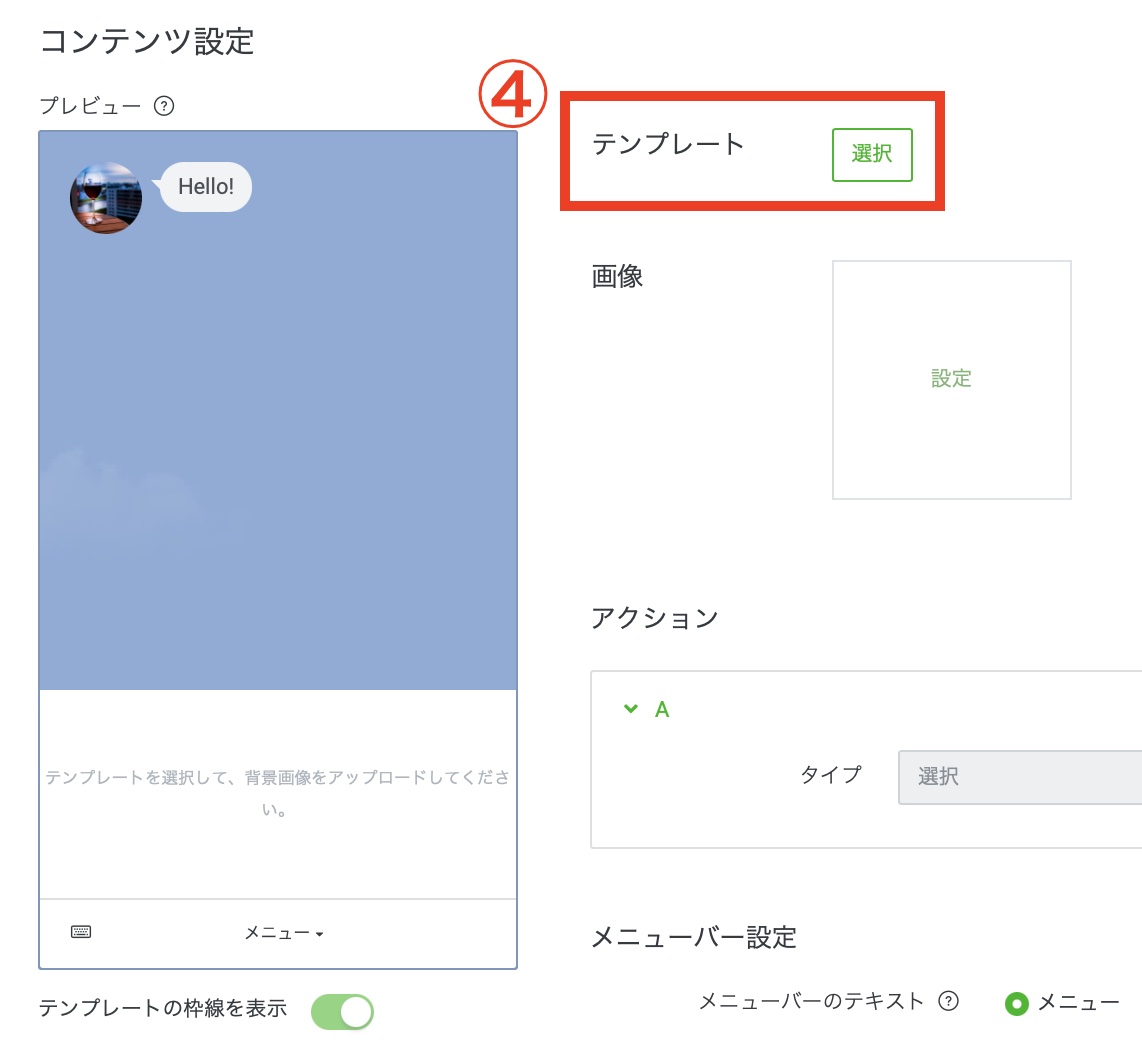
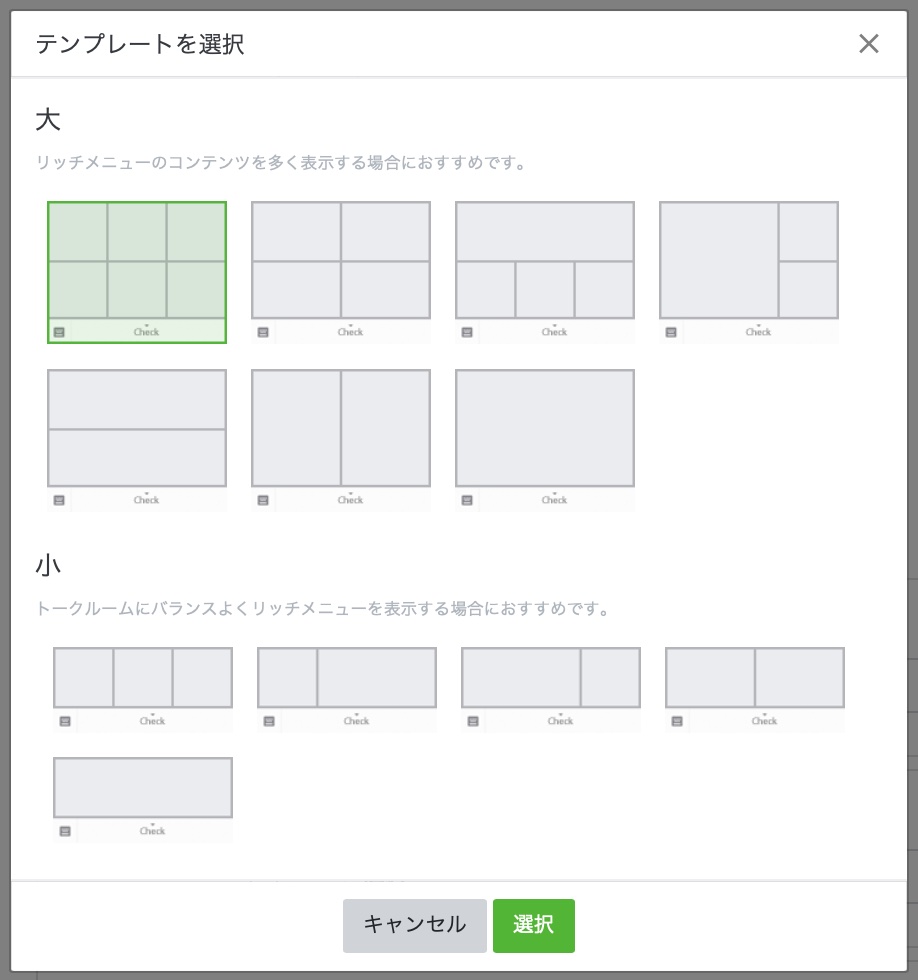
⑤使用したいリッチメニュー画像をアップロードし、プレビューで確認します。
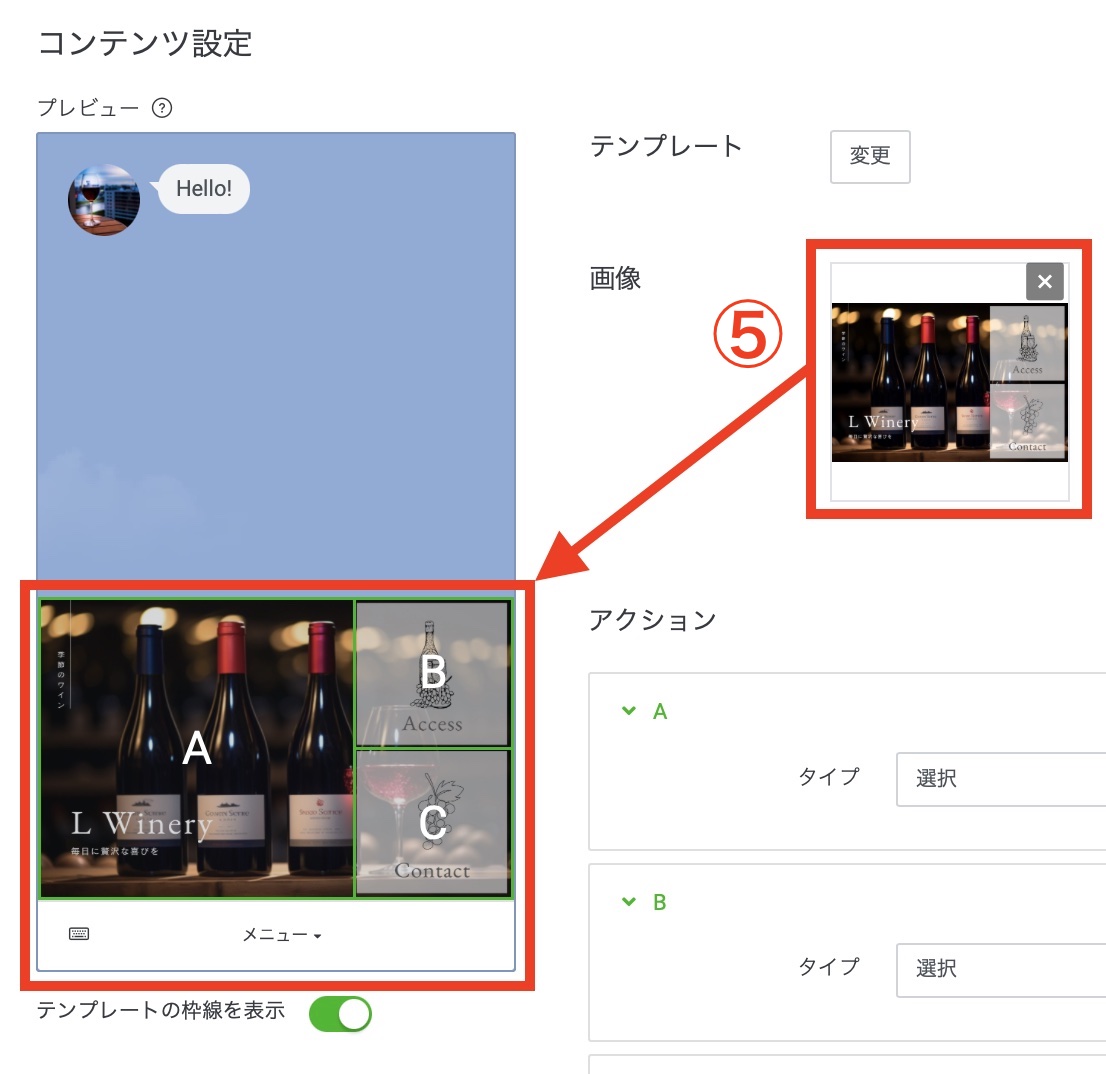
⑥各タップ領域のアクションを設定します。この時、Lステップと連携させたいところには「テキスト」を使います。
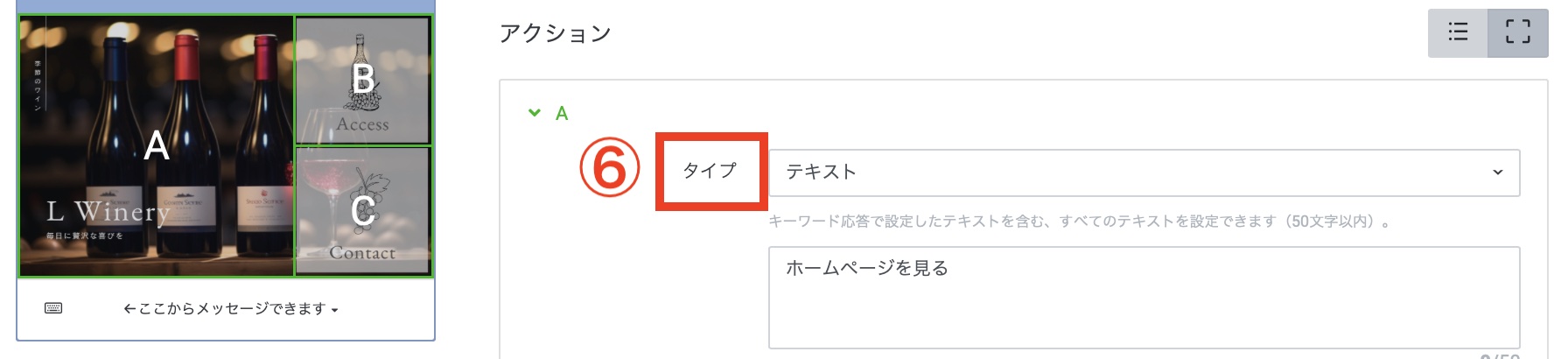
テキストは友だちのトーク画面に送信されます。

⑦リッチメニュー画像の下に表示される「メニューバー設定」をしたら、「保存」をして完成です。
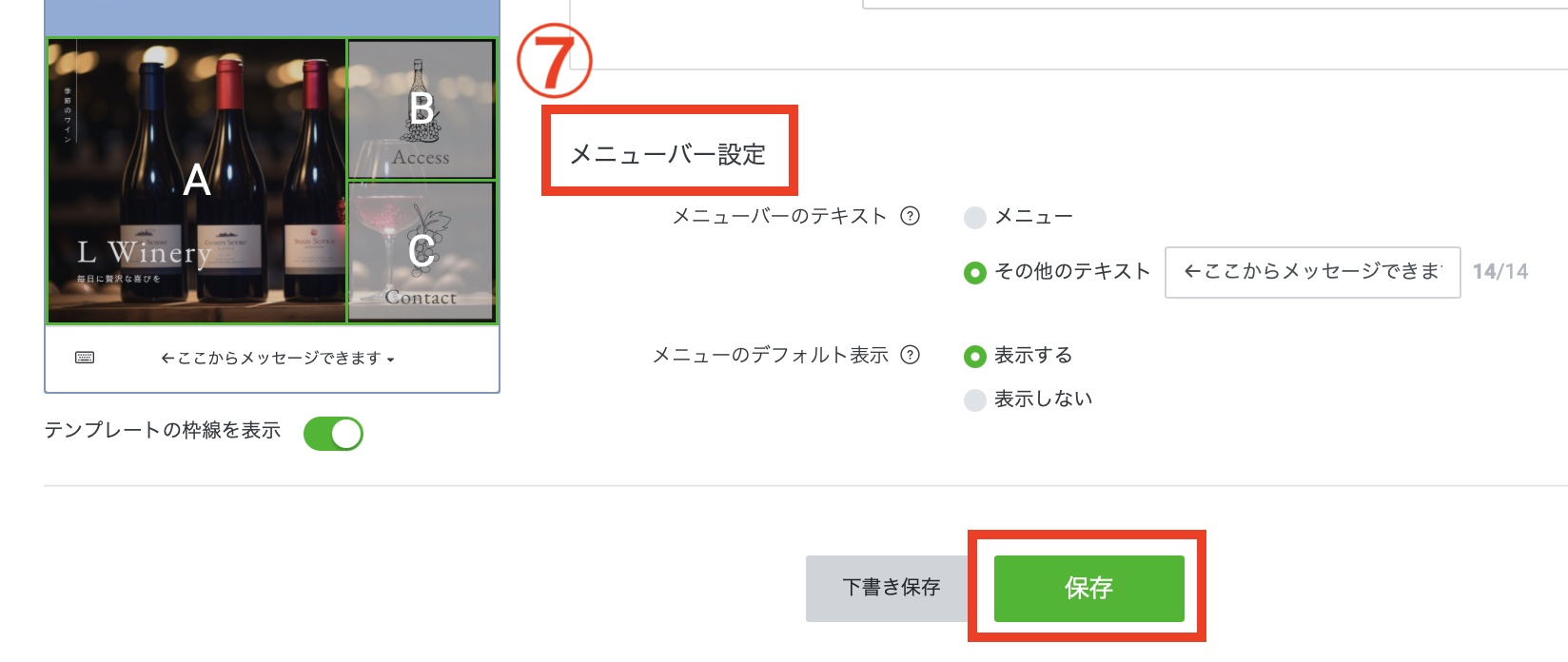
LINE公式アカウントのリッチメニューとLステップを連携する方法
次にLINE公式アカウントのリッチメニューをタップした後に、Lステップ側で反応させる方法を解説します。
Lステップの「自動応答機能」を使うことにより、LINE公式アカウントのリッチメニューからLステップ側で反応させることができます。
簡単に設定方法を説明すると、LINE公式アカウントのリッチメニューで設定したアクションタイプのテキストを、Lステップの自動応答に設定します。
自動応答のアクションで、Lステップで作成したテンプレートやシナリオの送信、タグ付けなどが可能になります。
今回の例では下記のように反応させます。
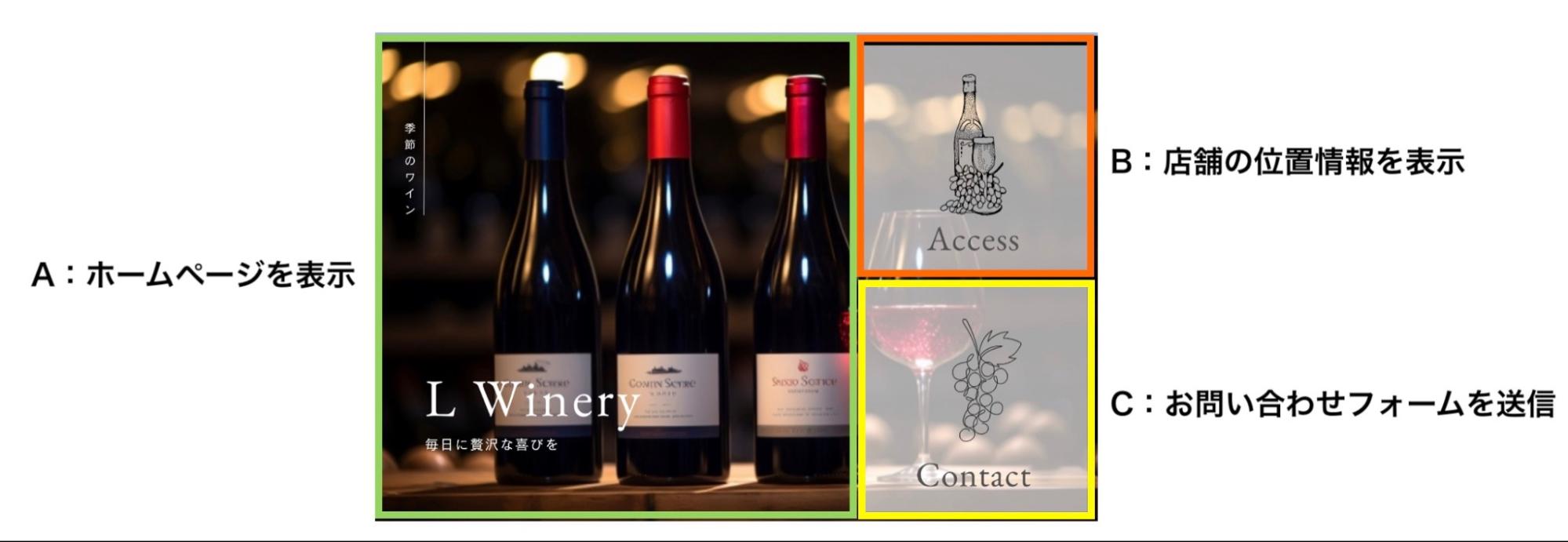
①まずは、Aをタップした際にホームページを送信するカルーセルを作成します。
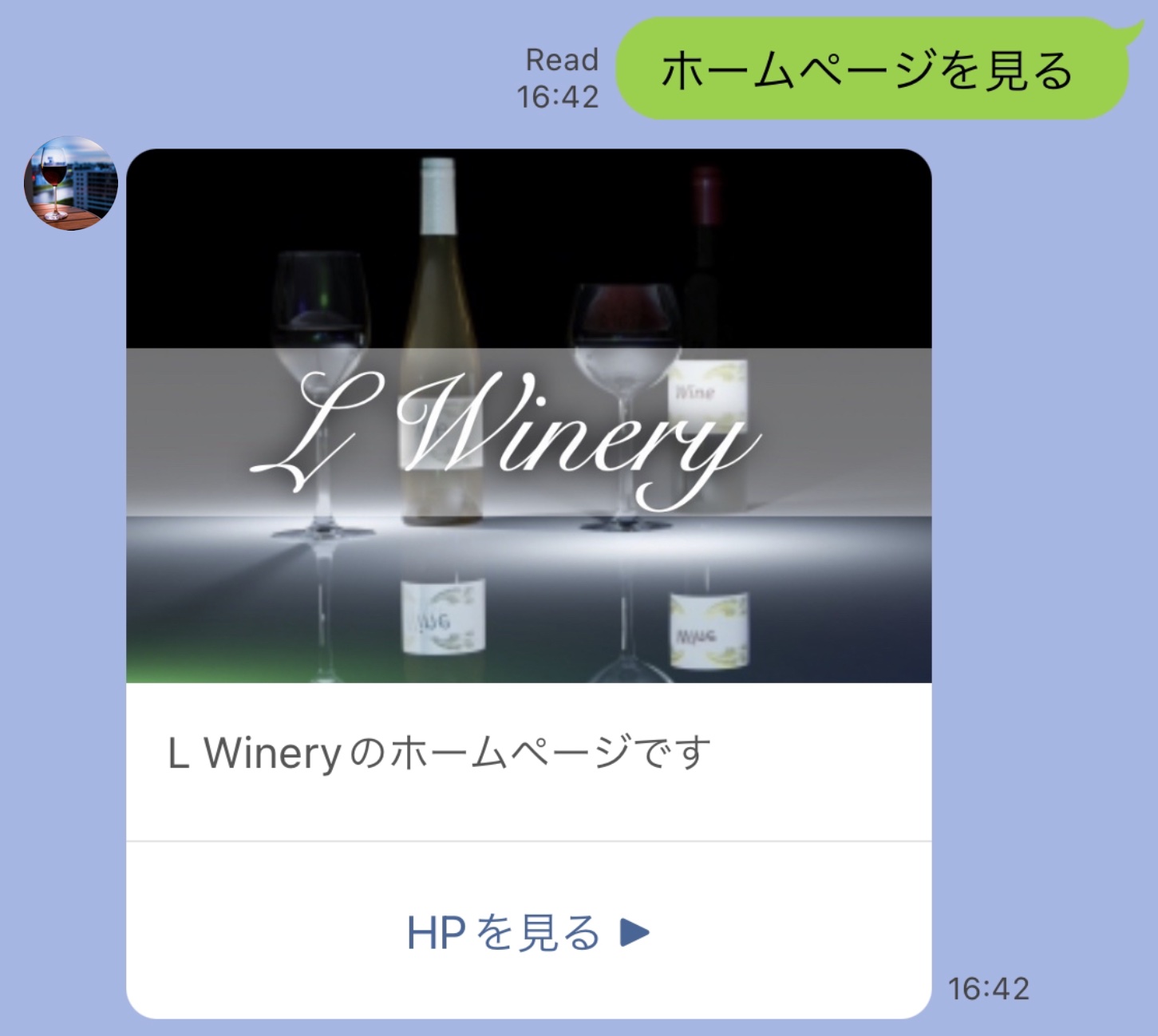
Lステップ管理画面にログインし、左メニューの「テンプレート」>「+新しいカルーセル(新)」をクリックします。
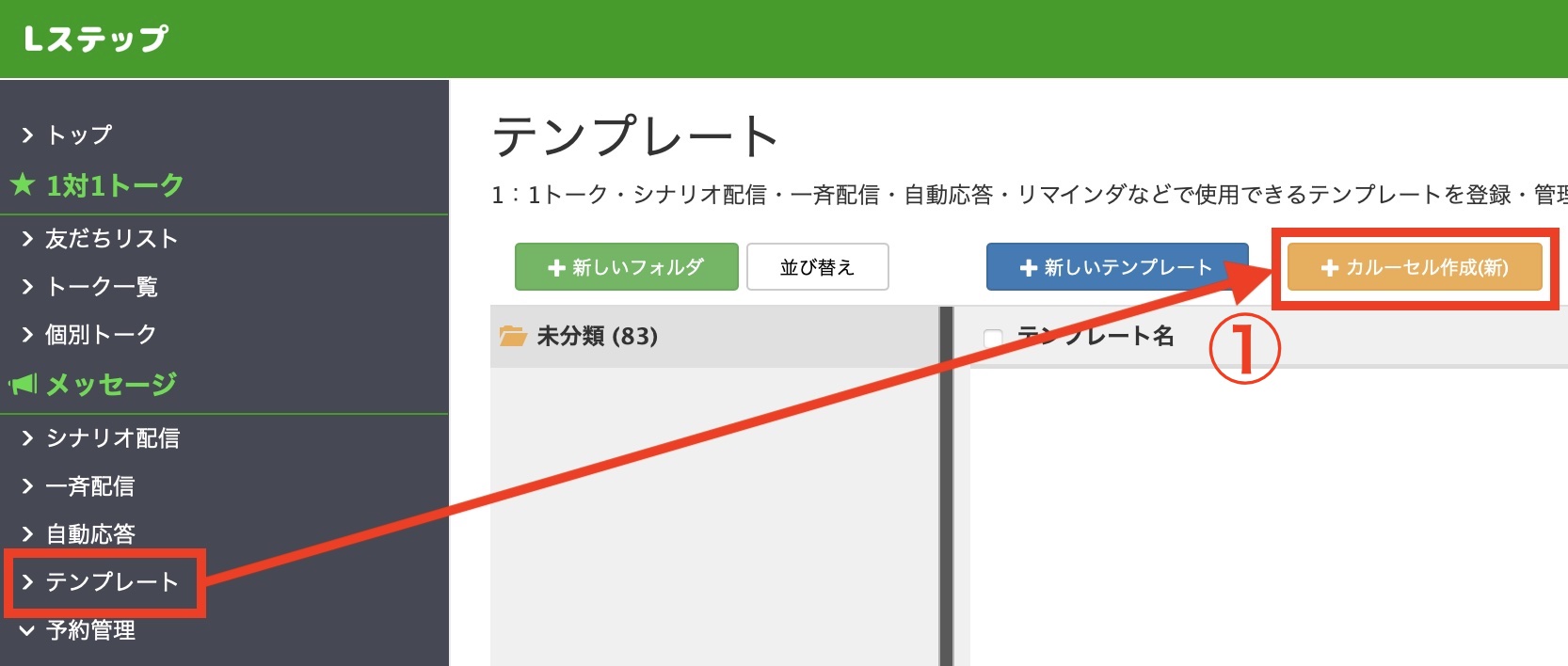
②ホームページが表示されるカルーセルを作成します。
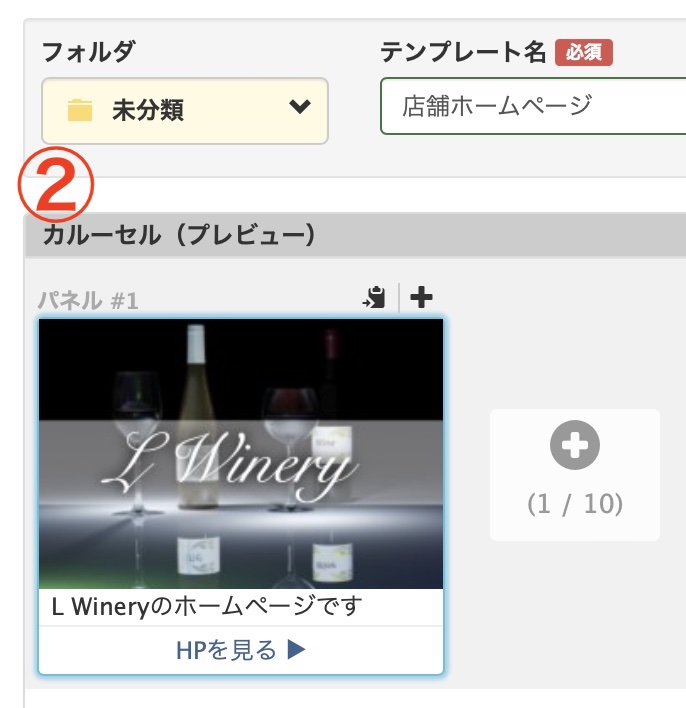
③次にカルーセルを送信するための自動応答を設定します。
左メニューの「自動応答」>「+新しい自動応答」をクリックします。
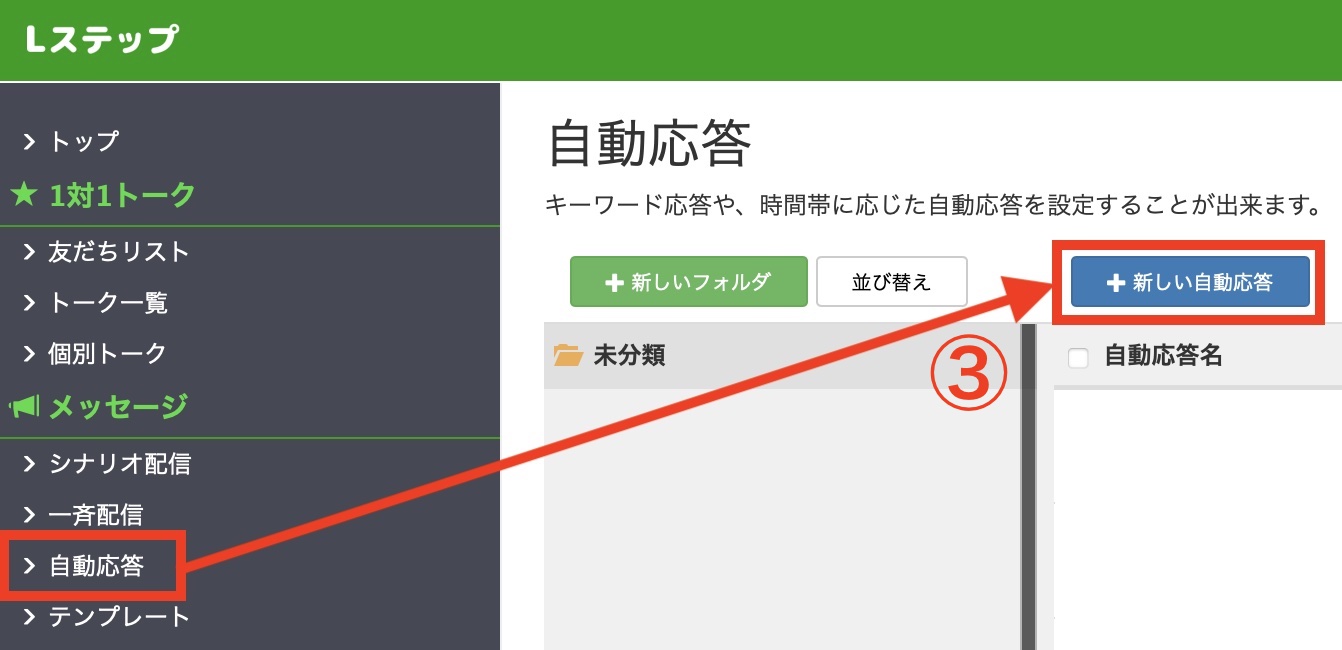
④「反応するキーワード」に、LINE公式アカウントのリッチメニューで設定した「テキスト」と同じキーワードを設定します。
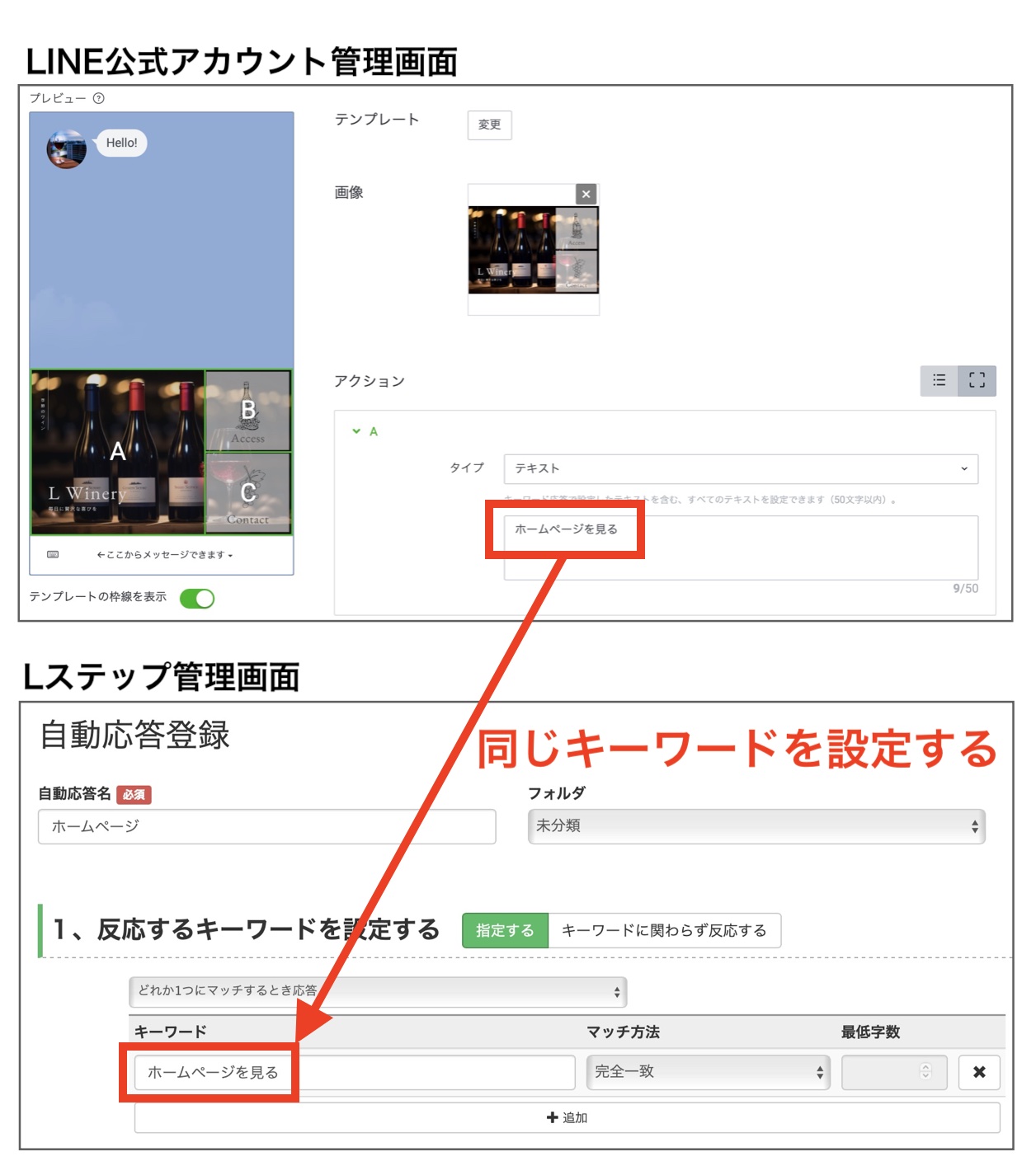
マッチ方法は「完全一致」、反応する時間帯は「指定しない」で大丈夫です。
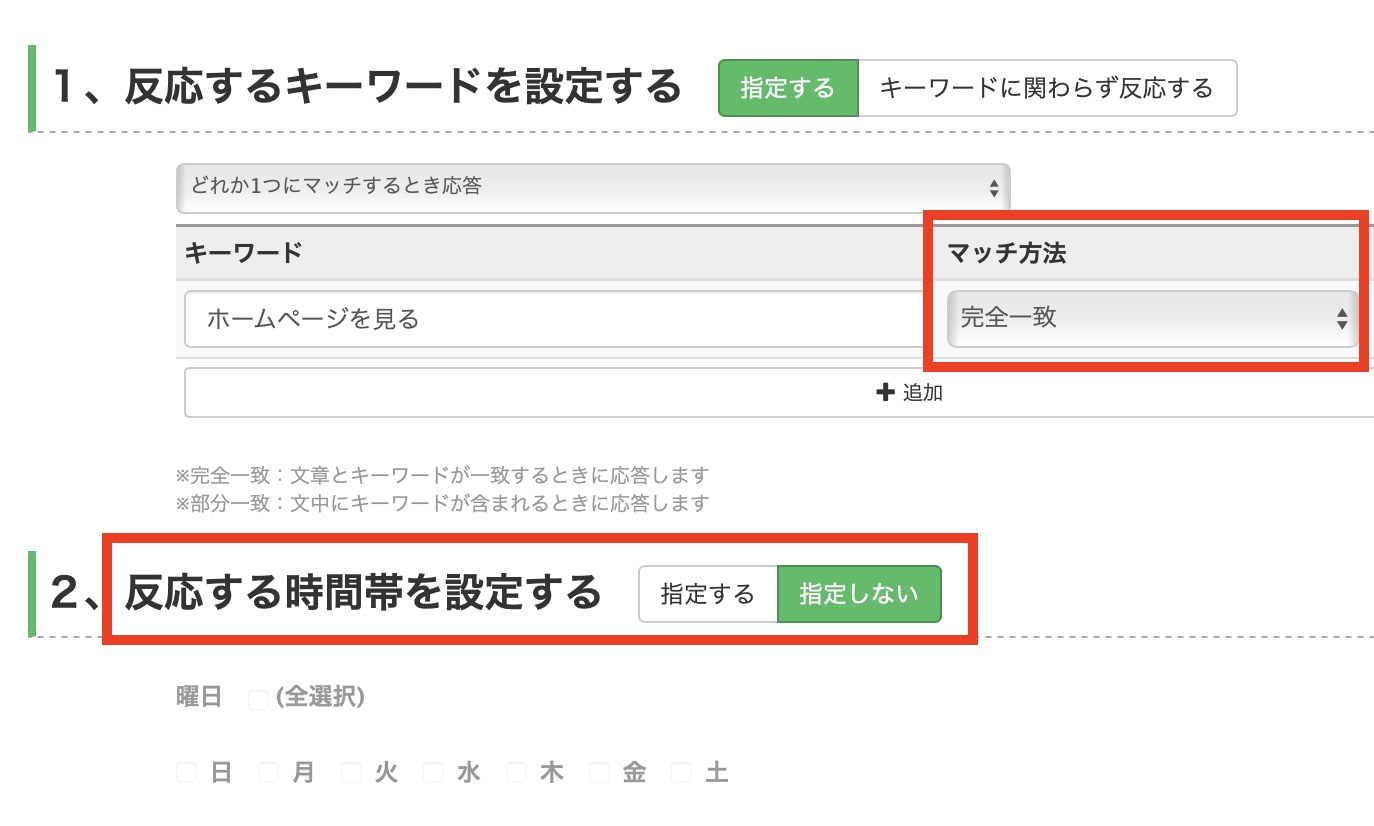
⑤反応時のアクション設定に、最初に作成したテンプレートを設定し、「登録」をして完成です。
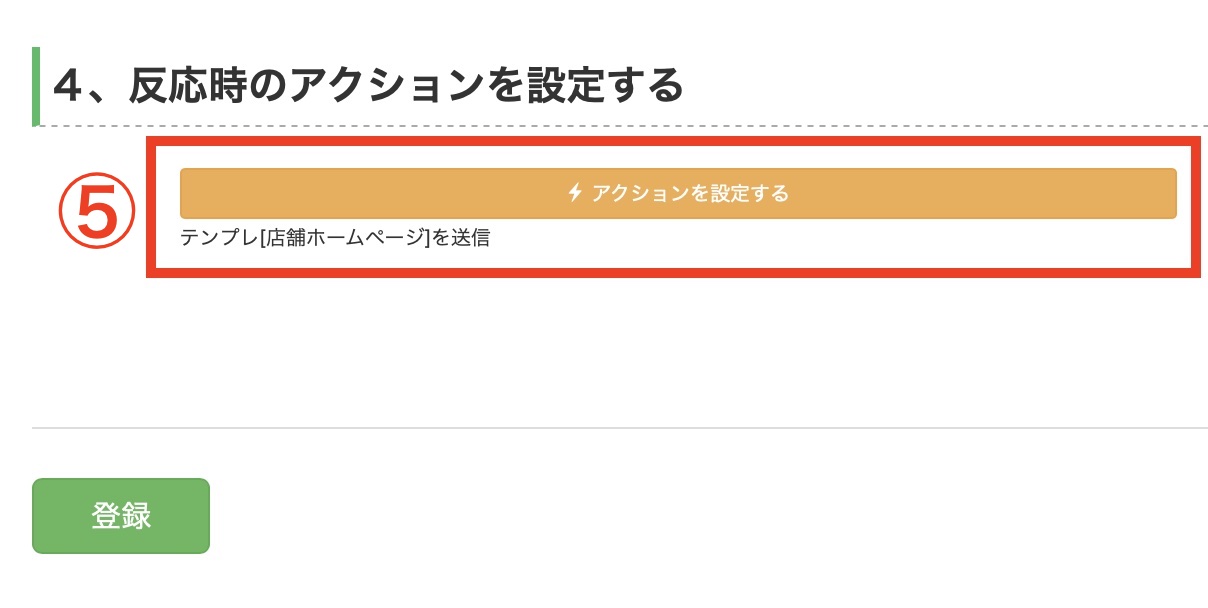
【Bの場合】
先程の手順と同じように、「位置情報」でテンプレートを作成し、自動応答でテンプレートを送信するように設定します。
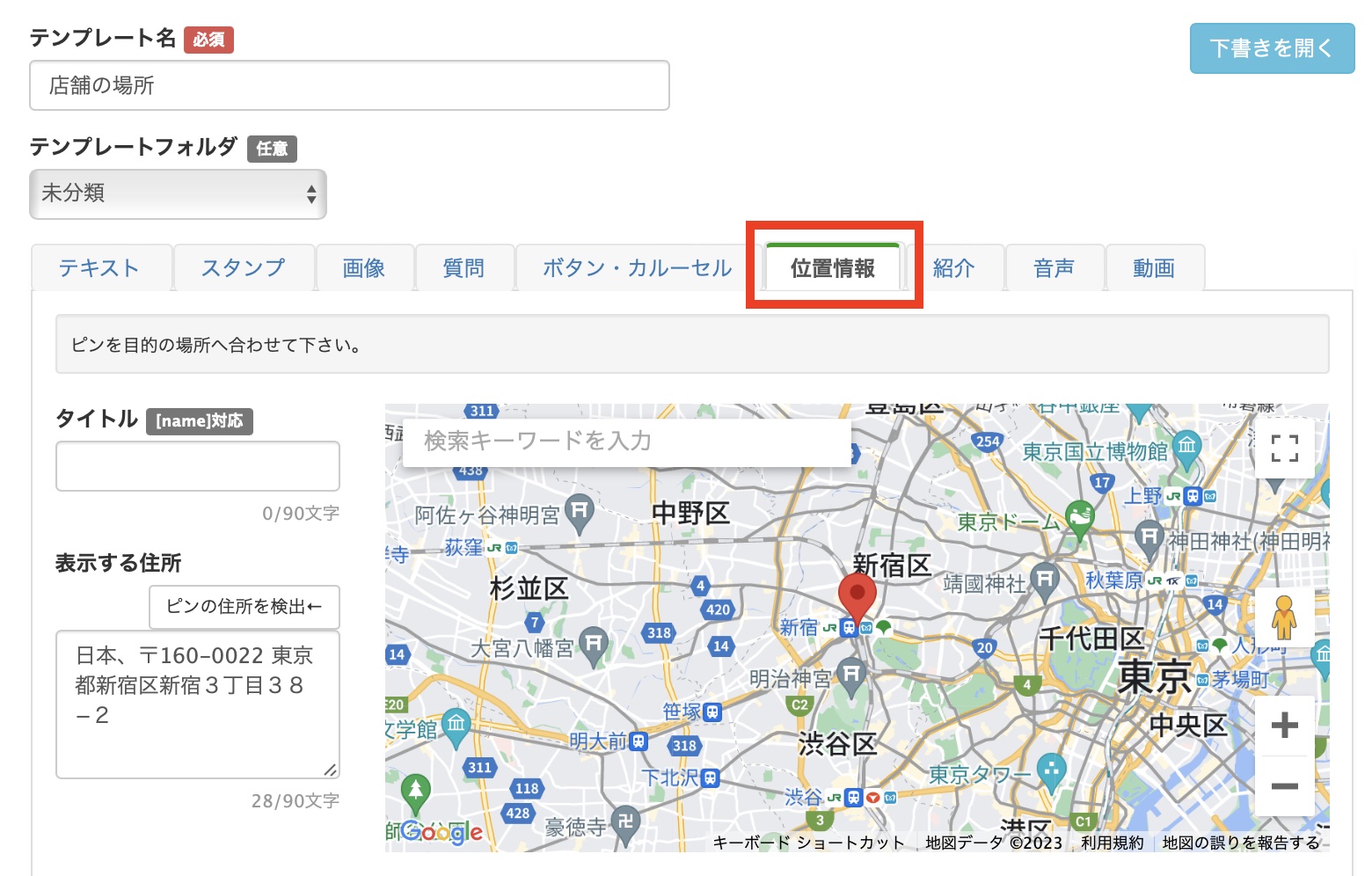
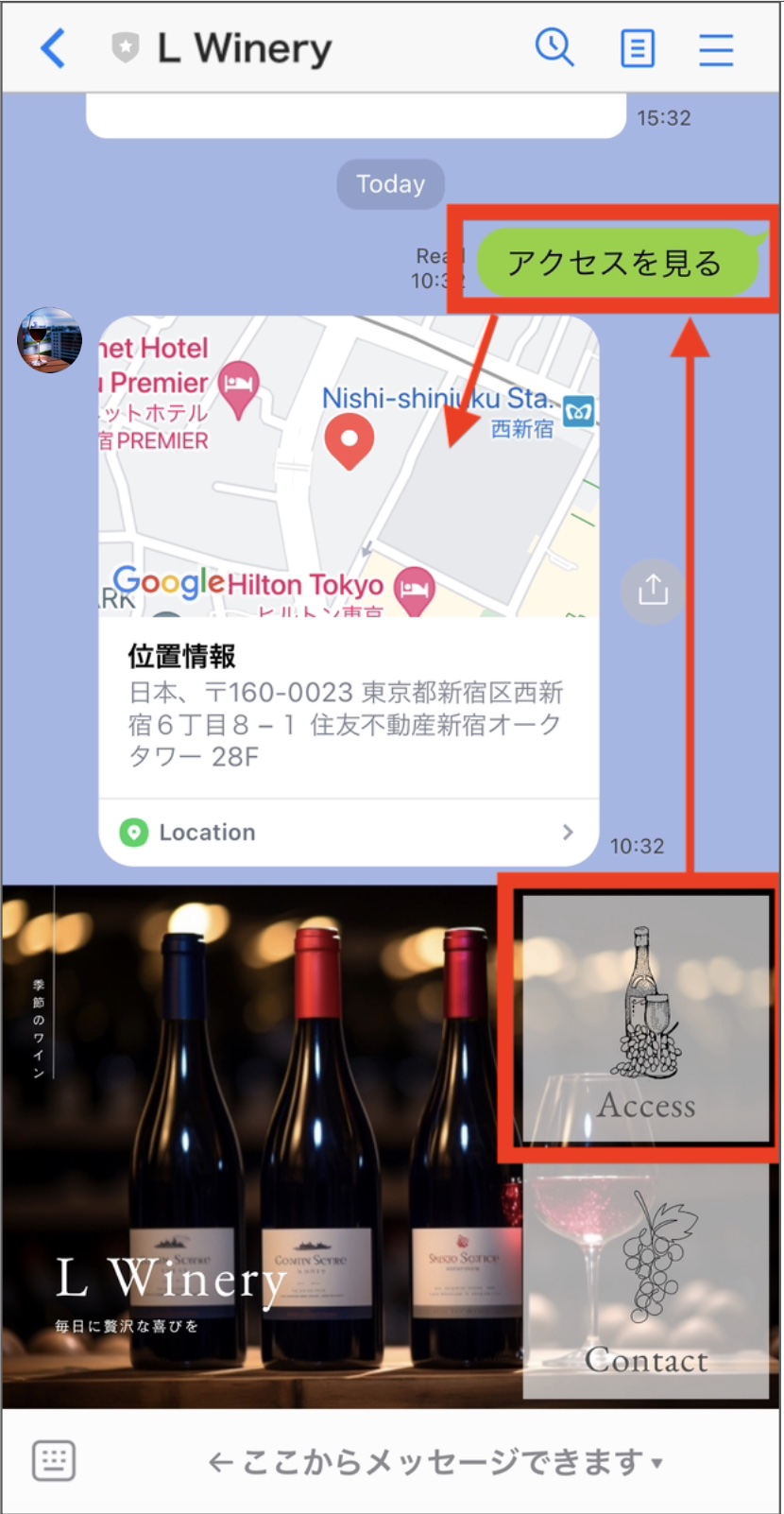
【Cの場合】
①あらかじめ、お問い合わせフォームを「回答フォーム」機能で作成します。
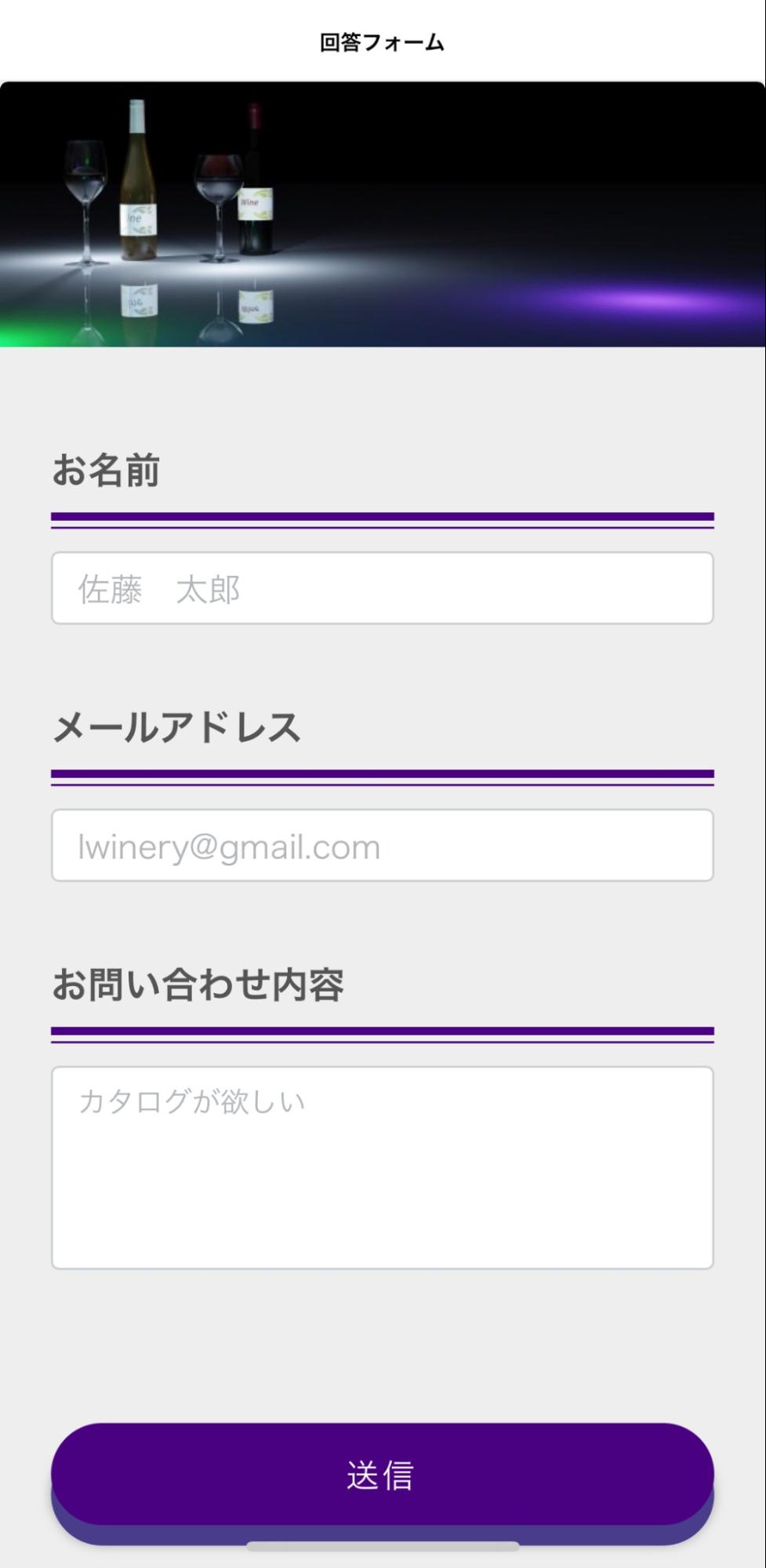
②自動応答の反応時のアクション設定で、「テキスト送信」を選択し、その中に作成した回答フォームを設定し、「登録」をして完成です。
回答フォームは置き換えタグから選択できます。
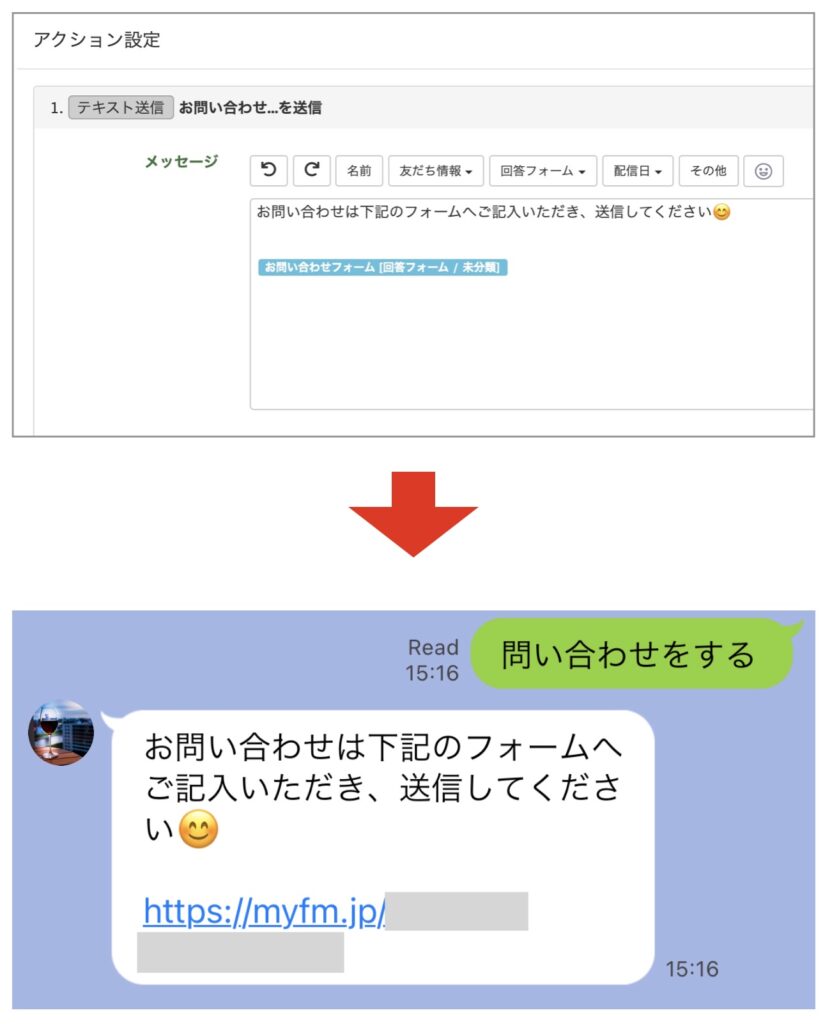
AやBと同じように、カルーセルに回答フォームを設定して送信することもできます。

設定する際のポイント
LINE公式アカウントのリッチメニューでは、アクションタイプに「リンク」があります。
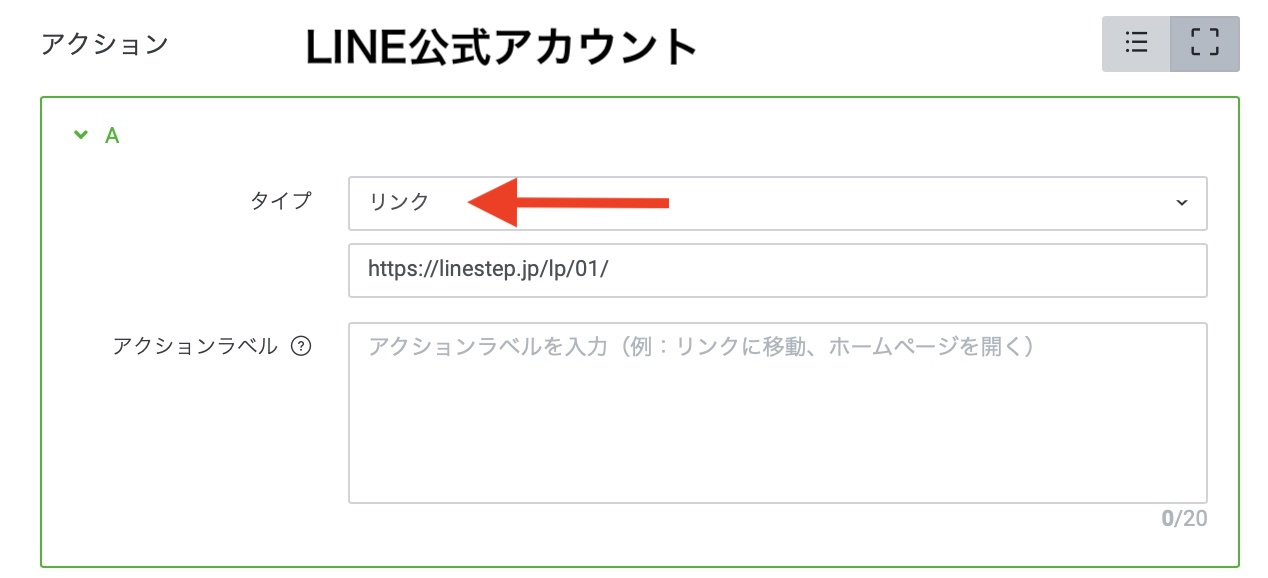
リッチメニューをタップしたらホームページなどの外部サイトが開くよう設定したい場合も、テキストでの設定を推奨しています。
- 「リンクで直接URLを入力した方がよいのでは?」
と思われるかもしれませんが、Lステップを導入する前からLINE公式アカウントを運用しているアカウントでは、テキストで吹き出しを表示することに意味があります。
なぜなら、Lステップ「導入前」から友だちになっているユーザーの情報をLステップに反映するには、Lステップ「導入後」に友だちに何かしらのアクションをしてもらう必要があるからです。
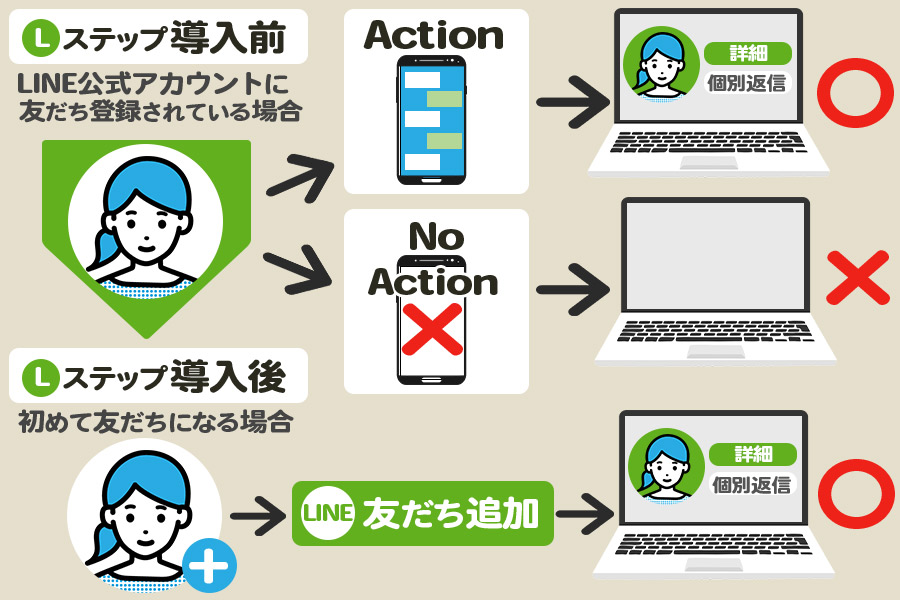
アクションタイプを「テキスト」にしてリッチメニューをタップすると、友だちが送信した吹き出しとしてテキストが表示されます。
実際に友だちがテキストを入力して送ったわけではありませんが、システムは「友だちからアクションがあった」と認識するため、Lステップ側に友だちが認識されます。
一方「リンク」にすると、リッチメニューをタップしたらそのまま遷移先のページが開いてしまうため、Lステップ側では認識できません。
Lステップ側に反映されていない友だちには、Lステップからの配信や個別トークなどはできず、カレンダー予約のURLを開いても正常に表示されないなど、機能が十分に使えなくなります。
上記の理由から、Lステップ導入前からLINE公式アカウントを運用しているアカウントでは、テキストの利用を推奨しています。
リッチメニューが表示されない時の原因と対処法
LINE公式アカウントで設定したはずのリッチメニューが、表示されない時の原因と対処法をお伝えします。
LINE公式アカウントのリッチメニューは、基本設定で「表示期間」を設定する必要があります。

ここの表示期間が過ぎていないかを確認しましょう。
Lステップ導入後は基本的にLステップの管理画面ですべての操作を行うため、LINE公式アカウント側の設定は見落としがちです。
表示期間を過ぎると表示されなくなるため、最初から長めの日付に設定しておき、一定期間ごとに確認することをオススメします。
友だちによって表示を変えたいならLステップがおすすめ
友だちによって表示を変えたいなら、Lステップのリッチメニューがおすすめです。
例えば、「セール前」「セール中」や「入会前」「入会後」で表示させるリッチメニューを変えることができたり、タップ領域を自由に設定できたりします。
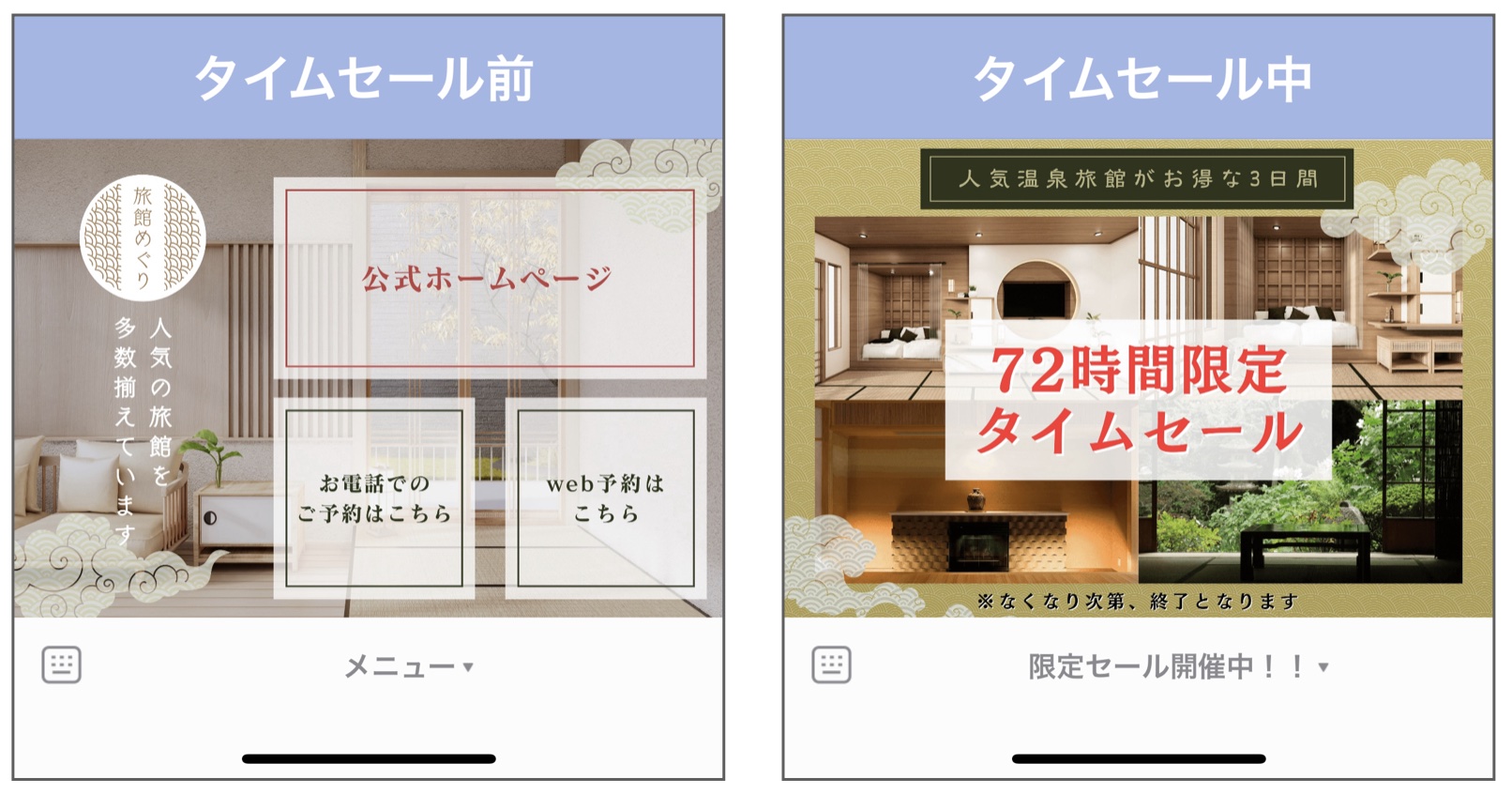
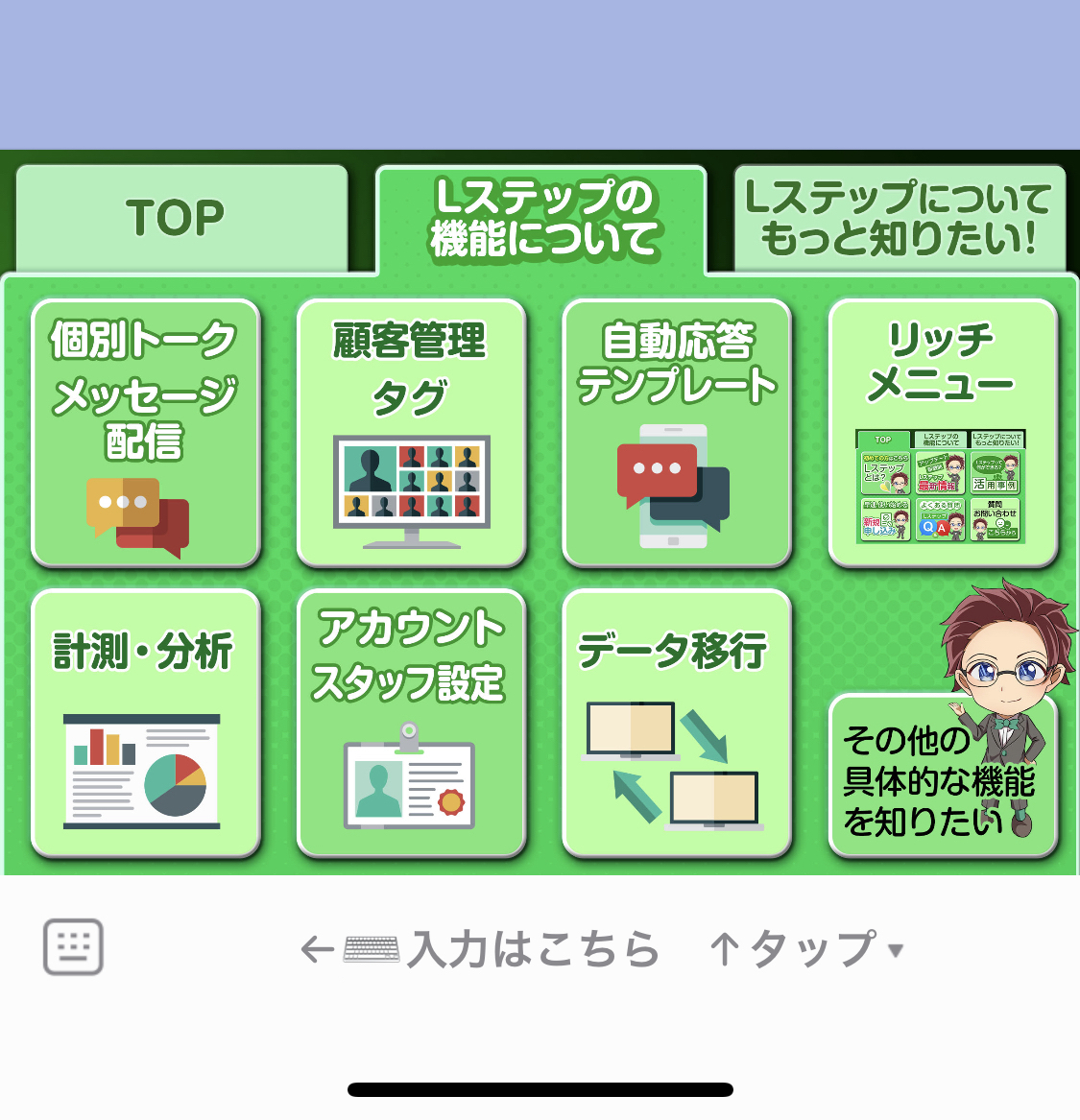
友だちの状態やアプローチしたい内容によってリッチメニューを出し分けすることで、適切な情報を届けられます。
また、タップ領域を自由に設定できたり、切り替えボタンがあるように見せるタブ分け表示ができたり、自社のイメージを活かしたデザインにすることも可能です。
より友だちの反応率や売上をあげたい方には、Lステップのリッチメニューの活用をオススメします。
まとめ
今回は、Lステップのスタートプランでリッチメニューを設定する方法を解説しました。
リッチメニューは配信数がかからず、友だちへの訴求力を高められる、とても便利な機能です。
デザインによって印象も大きく変わり、友だちが反応してくれるかどうかも関わってきますので、ご自身のビジネスにあったデザインで作成してみてください。
設定方法のサポートや、使い方についてのアドバイスを希望される方は、ご契約者様限定サポートの「スポットコンサル」をご活用ください。Lステップの認定サポーターが個別にフォローいたします。









-1.jpeg)

